CG-WLBARGMのポート開放説明です。(CG-WLBARGM-Pも同じモデルです。専用無線LANカードセットの品番です。)このブロードバンドルータは20005年11月発売モデルで、無線LAN標準化主流の時期に設計されたルータですのである程度2010年以降に登場したスマートフォンやタブレットでもWi-Fiで繋いで利用することが出来ると思われますが暗号化設定がされていないので、出来れば無線LANセキュリティを施してから導入頂いたほうが望ましいです(不正アクセスされますので)。理由としましては当時無線機器は非常に高価で然程普及していなかったので無暗号化で出荷されていました。
対応無線規格はIEEE802.11b/802.11gです、最大速度は802.11g接続時最大54Mbpsです。また有線WAN/LAN側(AUTO
MDI/MDI-Xなのでストレートクロスは自動切り替えです)は100BASE-TXまでとなりますので、最大速度は有線LAN接続時100Mbpsです。フレッツ光隼やauギガ光やeoギガで使えますが100Mbpsを上回る速度は出ません。
- CG-WLBARGMファームウェア(アップデートはパソコンが必要です。)
- マニュアル
ルータの設定画面を開く
ルータ設定画面ログイン方法http://192.168.1.1/
上記をクリックもしくはInternetExplorerのアドレス欄に入力しEnterキーを押します。
ログイン画面が表示されるので
ユーザー名 root
パスワード 未入力(空欄)
【OK】をクリックすると表示されます。

もしもログインページを表示できない等のエラーの場合、こちらのルータにログイン出来ないを参照下さい.。
まずログイン頂きましたら二重ルータ環境では無いかまずご確認下さい。表示されたページのWANと言う項目のIPアドレスをご確認します。WAN側IPアドレスの最初の数字が192(例、192.168.3.2や192.168.0.2)等から始まっていない事を確認下さい。もしも192から始まっている場合は二重ルータですので、ここのページの説明の設定と後は上流にあるルータへもポート開放作業が必要ですので、本機と繋いでいるモデム名をお控えの上、手順ご案内しますのでお手数ですがBBSへご質問下さい。

問題なければ続きをご確認下さい。
準備 IPアドレスを固定する
まずポート開放の説明です。設定するクライアント(パソコンやPS3など)のIPアドレスを固定します。
IPアドレス:192.168.1.30
サブネットマスク:255.255.255.0
デフォルトゲートウェイ:192.168.1.1
優先DNS:192.168.1.1
代替DNS:空欄
固定できたら必ずパソコンを再起動してください。
ポート開放設定の説明
Advancedメニューを開いてバーチャル サーバーを開いて下さい。
まず設定例と致しまして80/TCPを用いて説明します。 ポートチェックを行う場合は、ANHTTPDならインストール不要でWEBサーバを動作させてポート開放出来ているかを確認できるので便利です。必要な番号と、プロトコルをそれぞれ変更して任意の設定を作成できます。
- 有効にするにチェックを入れ、右側の項目に任意の名称をつけます。例、server
- 接続先、▼プルダウンメニューより192.168.1.30を選択
- プロトコルTCP
- 入力ポート番号80
- 出力ポート番号80
- 追加
以上で作業完了です。

その他のポート開放設定例
minecraftのサーバ設定例。
- 有効にするにチェックを入れ、右側の項目に任意の名称をつけます。例、any
- 接続先、▼プルダウンメニューより192.168.1.30を選択
- プロトコルTCP
- 入力ポート番号25565
- 出力ポート番号25565
- 追加
以上で作業完了です。

ご質問の多いUDPポートの設定です。緋想天10800番で説明します。
- 有効にするにチェックを入れ、右側の項目に任意の名称をつけます。例、any
- 接続先、▼プルダウンメニューより192.168.1.30を選択
- プロトコルUDP
- 入力ポート番号10800
- 出力ポート番号10800
- 追加
設定を追加出来ましたら、UDPポートチェックツールを取得して手動ポート10800と入力し回線チェックして下さい。

PS3はDMZを適用下さい。
PS3の場合複数設定が必要になり、間違えてはいけないのでDMZで対応下さい。非武装地帯と言うネットワーク用語でルータのセキュリティを受けずにポート開放できるサービスです。
Advancedメニューを開きます。

アドバンスドインターネットメニューのDMZを使用するにチェックを入れ右側の▼のプルダウンメニューより192.168.1.50を選んで保存して下さい。これで設定完了です。PS3のオンラインコンテンツを開いてNATタイプがオープンに切り替わっているかをご確認下さい。

無線LAN暗号化設定をする
無線LANの暗号化を行なって下さい。使わないのであれば無効化で対応お願いいたします。
手順、Wirelessメニューを開き、アクセスポイントのセキュリティをクリックします。

アクセスポイントセキュリティ設定画面で、暗号化方式を決めるのですが、強固な方はWPA-PSKとなるのですがXPやDSがこの暗号化方式に対応しません。なのでもし古い端末もWi-Fiでインターネットに繋ぎたい場合は従来の暗号化方式WEPを適用下さい。
セキュリティ方式WPA-PSKを選んだら、共有キーに8から63文字までの英数文字を決定して入力します。以下を参考にランダムに組み合わせて作成下さい。備考、このキーがスマートフォンとタブレットのWi-Fi設定時のパスワードとなります。
例、abcdefgh
例2、01234567

XPやDS等の古い端末もWi-Fi接続する場合はWEP暗号化で対応下さい。
- セキュリティ方式WEPを選択
- 暗号化方式64bit/128bit
- 認証方式はOpen Systeme
キー1に自動的に暗号化キー(パスワード)が表示されるのでそれを使ってWi-Fi設定を行なって下さい。
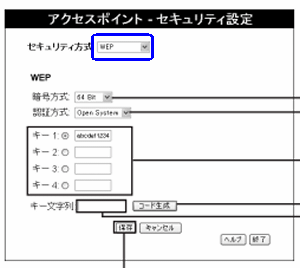
説明は以上です。


コメント